Har du fortsatt alle bildene dine fast i et blenderbibliotek? Blenderåpning vil ikke engang starte i macOS Catalina, så du må gjøre noe med det. Det langvarige svaret har vært å flytte til Adobes Lightroom, men da går alle dine nøye utformede RAW-redigeringer tapt, eller i det minste frosset inn i JPG-filer, som aldri skal reverseres.
Snøskred er en ny Mac -app som kan konvertere det gamle Aperture -biblioteket til et Lightroom -bibliotek. Dessuten bruker den maskinlæring for å ombygge redigeringene dine, og gjør deretter sitt beste for å gjøre redigeringene på nytt i Lightroom. Det virker fantastisk. Og fordi den ikke trenger Aperture -appen installert på din Mac i det hele tatt, kan du bruke den selv om du allerede har oppgradert til Catalina.
Skred konverterer fra Aperture til Lightroom
Det er ingen måte å gjøre en perfekt overgang fra en fotokatalogredigeringsapp til en annen. Selv om du enkelt kan overføre metadata, album og lignende, er de faktiske redigeringene mye vanskeligere å overføre - spesielt hvis du redigerer RAW -bilder. Lightroom og Aperture gjør ikke ting på samme måte. Til og med noe så enkelt som å endre den generelle lysheten i et bilde kan involvere forskjellige algoritmer.

Foto: CYME
Men til tross for dette gjør Avalanche et godt forsøk på oversettelsen. Cyme, utviklerne bak appen, brukte maskinlæring for å trene denne oversettelsen, og matet Avalanche med bilder som hadde blitt redigert i både Lightroom og Aperture for å være så like som mulig. Avalanche bruker denne kunnskapen til å vurdere bilder, og kombinerer den deretter med sin kunnskap om hvordan de to fotoappene oppnår resultatene sine.
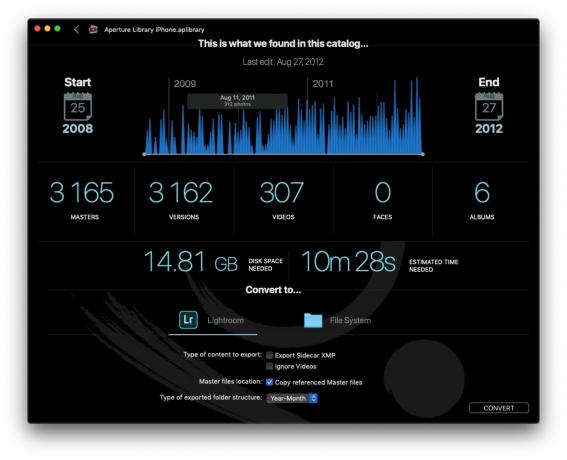
Foto: CYME
Resultatet ser overraskende bra ut - i hvert fall etter eksemplene. Jeg tror jeg fortsatt har noen Aperture -biblioteker et sted, men jeg har for lengst gjort bildene til JPG -filer og lagt dem i Photos -appen.
Og det er det ultimate svaret: Du bør eksportere viktige bilder fra Aperture i et bitmap av høy kvalitet format som TIFF, eller bare brenn noen gode JPG -filer. Behold dem som referanse, og legg deretter alt inn Lightroom.
Digital fare
Om ikke annet, viser hele dette problemet farene ved lock-in og foreldelse med digitale formater. Fotonegativer kan fortsatt skrives ut, uansett hvor gamle de er. Du kan til og med holde dem opp mot lyset for å se dem. Men Aperture åpner ikke engang på den nyeste MacBook Pro.
Heldigvis er Avalanche denne gangen her for å redde deg.
Pris: $ 59 (med en gratis prøveperiode)
Last ned fra:Cyme
